Gestione degli imprevisti per i team high velocity
Le funzionalità di avviso e di chiamata di Opsgenie sono ora disponibili in Jira Service Management e Compass. Esegui la migrazione dei dati e delle configurazioni di Opsgenie esistenti prima del 5 aprile 2027 utilizzando il nostro strumento di migrazione automatica. Scopri di più
Tutorial: Come configurare una On-call Schedule
In questo tutorial imparerai come configurare una On-call Schedule, applicare le regole di sostituzione, configurare le notifiche su chiamata e molto altro, il tutto in Opsgenie.
Passaggio 1: Invita degli utenti
Inizia aggiungendo alcuni membri del team con cui condividere le attività su chiamata.
Accedi al menu laterale e clicca su Settings (Impostazioni), Users (Utenti) e infine su Add User (Aggiungi utente).
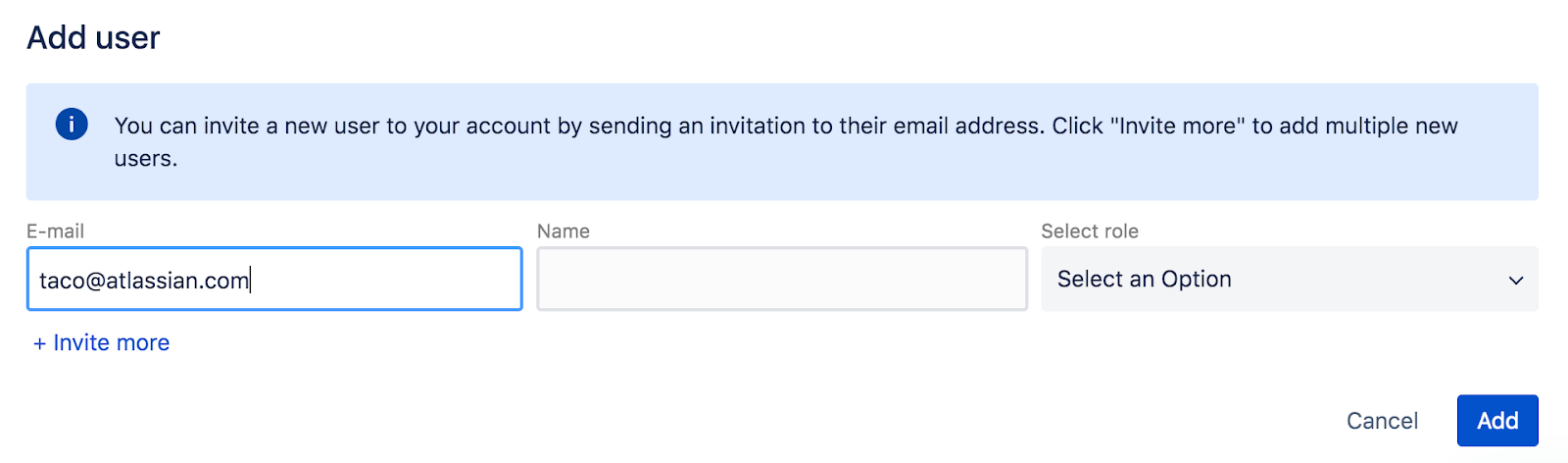
Aggiungi alcune persone del tuo team che copriranno un turno su chiamata. Puoi sempre aggiungere o modificare i membri del team anche in un secondo momento. Solo gli utenti con i ruoli di addetto alla risposta (amministratore, proprietario, utente) possono essere aggiunti alle programmazioni su chiamata.
Opsgenie offre 4 tipi di ruoli utente (proprietario, amministratore, utente e stakeholder) che rientrano in due categorie (addetti alla risposta e osservatori).
- Addetti alla risposta: proprietario, amministratore, utente
- Osservatori: stakeholder
Ulteriori informazioni sui dettagli dei ruoli sono disponibili qui. Per il momento, procedi e aggiungi questi nuovi membri del team come utenti predefiniti.
Nota: i membri del team che inviti riceveranno un'e-mail per attivare i propri account. Nel frattempo, possiamo continuare con il tutorial.
Passaggio 2: Crea un team
Ora creiamo un team partendo dagli utenti che abbiamo caricato.
In Opsgenie, un utente può essere membro di più team. Ricorda che prima di essere aggiunto a un team, l'utente deve essere aggiunto all'account (cosa che abbiamo fatto al passaggio 1).
Nella barra laterale, clicca su Teams (Team). Clicca su Add Team(Aggiungi team).
Assegna al team un nome e una descrizione facilmente riconoscibili.
Aggiungi i membri digitando i loro nomi nel campo Search for Users (Cerca utenti). Vedrai comparire le opzioni quando inizi a digitare.
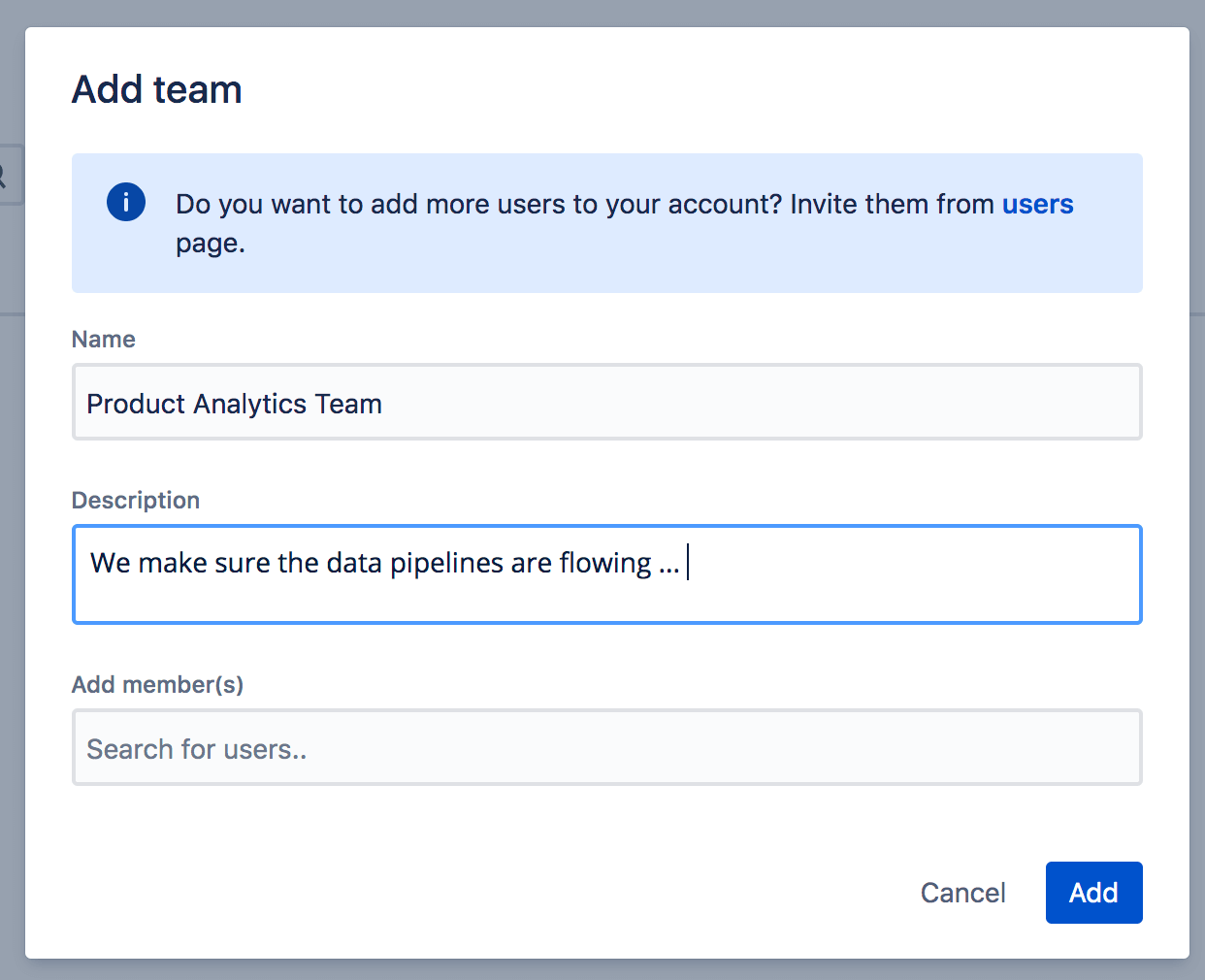
Passaggio 3: Crea una nuova On-call Schedule
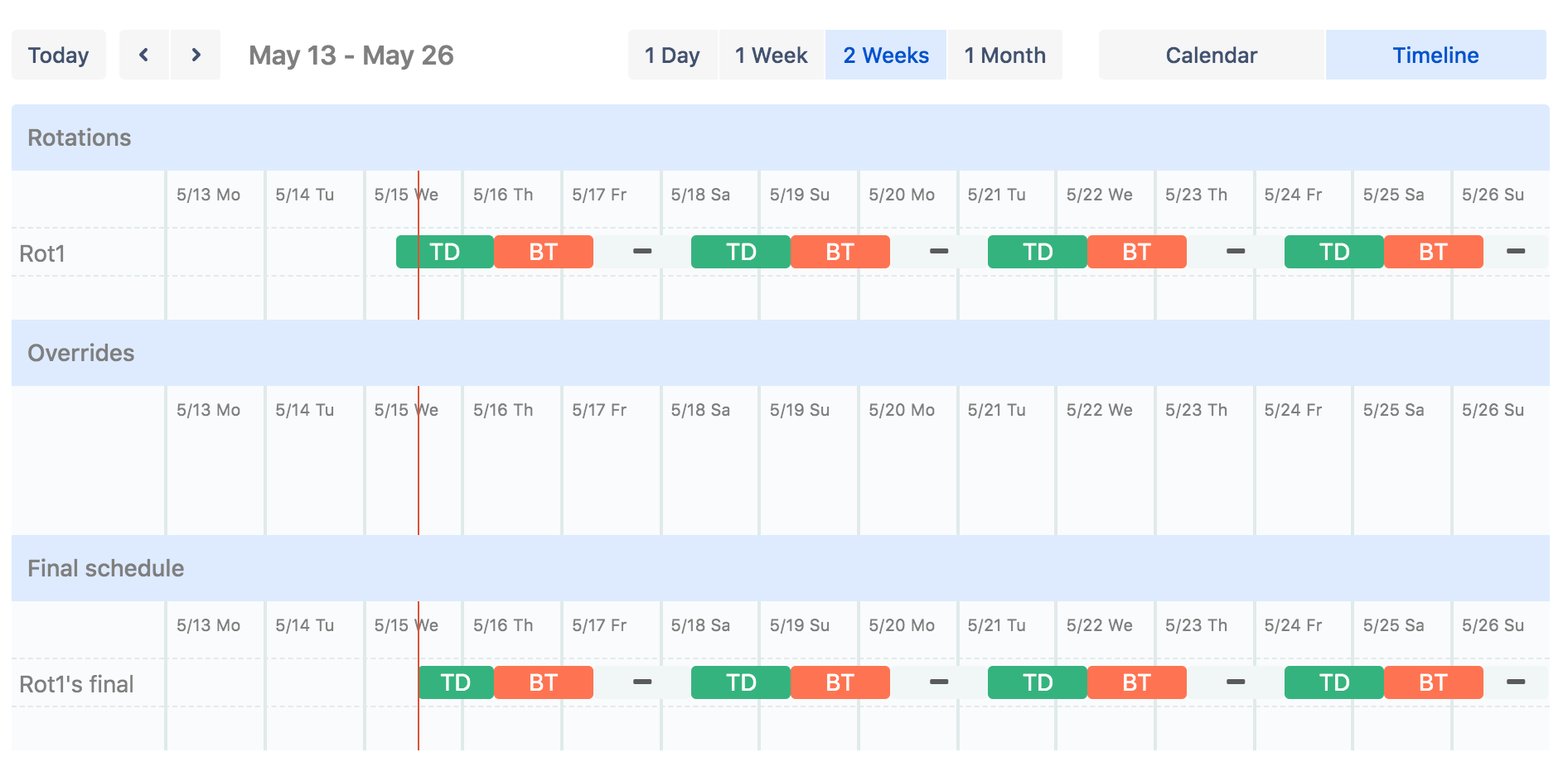
Quando si crea un team in Opsgenie, viene creata automaticamente anche una programmazione su chiamata. Vedremo come modificare, aggiungere e mettere in pausa o eliminare le programmazioni.
Se non vedi ancora queste programmazioni, clicca su Teams e su On-Call (Su chiamata) per vedere la programmazione su chiamata del nuovo team.
Per il momento, lasciamo da parte la programmazione predefinita e creiamone una nuova.
La programmazione Opsgenie predefinita ti offre una copertura 24 ore su 24, 7 giorni su 7, suddivisa equamente tra tutto il team. A volte, tuttavia, ha senso creare più programmazioni o provare programmazioni alternative.
Ecco tre tipi di programmazione alternativa che vediamo:
- 24 ore su 24: per i team distribuiti in diversi fusi orari, avere qualcuno di su chiamata in diversi orari di lavoro significa che nessuno è costretto a svegliarsi nel cuore della notte.
- Fuori dall'orario lavorativo: alcuni team programmano il servizio su chiamata solo in orari diversi dal normale orario di lavoro. Ciò presuppone che ci siano già persone disponibili a rispondere agli eventi durante l'orario di lavoro.
- Durante l'orario di lavoro: a volte una programmazione dedicata per il servizio su chiamata durante l'orario di lavoro può aiutare a mantenere una divisione chiara delle responsabilità e aiutare a pianificare e stimare gli altri lavori.
Accanto alla programmazione su chiamata, clicca su Add Schedule (Aggiungi programmazione) e compila il modulo per creare la nuova programmazione su chiamata desiderata.
Una volta creata una nuova programmazione, questa verrà visualizzata sotto la programmazione predefinite e tutte le altre che crei. Fai clic sulla freccia all'estrema destra per espandere o comprimere i dettagli di qualsiasi programmazione.
Passaggio 4: Crea una rotazione
All'interno del programma che hai appena creato, vedrai tre componenti principali:
- Rotazioni
- Sostituzioni
- Programmazione finale
Puoi pensare alle rotazioni come a dei blocchi di programmazione permanenti che vengono implementati e alle sostituzioni come ad eccezioni una tantum o condizionali a tali rotazioni. La combinazione di rotazioni e sostituzioni crea la programmazione finale che, in definitiva, è ciò che Opsgenie utilizza per l'invio degli avvisi.
Man mano che vengono definite le rotazioni e le sostituzioni, Opsgenie aggiorna e visualizza automaticamente la programmazione finale.
Ecco alcuni dei parametri chiave di una rotazione:
- Starting date and time (Data e ora di inizio): indica il momento in cui la rotazione diventa attiva.
- End date and time (Data e ora di fine): indica il momento in cui la rotazione termina e diventa inattiva. Questo parametro è facoltativo e, se non specificato, la rotazione continuerà a tempo indeterminato.
- Participants (Partecipanti): gli utenti, i team e le escalation aggiunti alla rotazione (maggiori informazioni sulle escalation verranno fornite a breve). È inoltre disponibile l'opzione "No-One" (Nessuno), che consente di designare gli orari senza copertura.
Nella programmazione predefinita tutti i membri del team sono assegnati a una rotazione. La programmazione appena, invece, è vuota: inseriamo delle persone aggiungendo una rotazione.
Crea una nuova rotazione cliccando su Add Rotations (Aggiungi rotazioni) accanto all'etichetta Rotations (Rotazioni).
Ora puoi vedere la nuova rotazione nella sezione corrispondente. Prova a cambiare l'ordine trascinando i diversi elementi. Puoi anche cliccare sulla barra di modifica per modificare i dettagli, eliminare le rotazioni e clonarle o scaricarle.
Inserisci i partecipanti, l'ora di inizio e il tipo di rotazione.
Passaggio 5: Configura una programmazione di sostituzione
Puoi programmare modifiche specifiche alla programmazione su chiamata senza modificare la rotazione complessiva. La sezione relativa alle sostituzioni è visibile tra quella delle rotazioni e la programmazione finale. È vuota per impostazione predefinita.
Le eccezioni sono utili per situazioni una tantum in cui un membro del team è in vacanza o deve farsi sostituire da un'altra persona.
Per impostare una sostituzione, clicca su Add Override (Aggiungi sostituzione).
Nel campo User (Utente) è indicata la persona che subentrerà nel periodo di sostituzione. Per impostazione predefinita, nel campo è già inserito il tuo account, ma puoi modificarlo inserendo quello di un altro utente. Aggiungi un'ora di inizio e di fine. Se hai configurato più rotazioni, puoi scegliere quella a cui applicare la sostituzione.

Nota: vedrai anche il pulsante per rendersi reperibili su chiamata per un'ora. Si tratta di un modo pratico tramite cui i membri del team possono entrare in Opsgenie e sostituire temporaneamente la persona indicata nella programmazione.
Passaggio 6: Configura le escalation
Le escalation consentono di inoltrare gli avvisi a più persone in un ordine preimpostato in base a condizioni configurate da te. Sono utili per configurare gli addetti di backup nel caso in cui la persona reperibile su chiamata non riesca a rispondere.
Ad esempio, puoi riassegnare l'avviso a tutto il team se la persona reperibile su chiamata non prende atto dell'avviso entro 5 minuti.
Inizia dalla dashboard On-Call (Su chiamata). Se non sei già nella dashboard, clicca su Teams (Team) quindi su On-Call (Su chiamata). Accanto alle policy di escalation, clicca su Add Escalation (Aggiungi escalation).
Aggiungi un nome e una descrizione.
Esplora i menu a discesa per scoprire i vari modi in cui puoi configurare un'escalation.
Prodotti trattati
Centralizza gli avvisi e invia notifiche alle persone giuste al momento giusto.
Scopri di più sulla comunicazione degli imprevisti con Statuspage
In questo tutorial ti mostreremo come utilizzare i modelli di imprevisto per comunicare in modo efficace durante le interruzioni. Puoi adattarlo a molti tipi di interruzione del servizio.
Segui il tutorialManuale di gestione degli imprevisti di Atlassian
Questo manuale presenta i reali processi di gestione degli imprevisti che abbiamo messo a punto come azienda globale con migliaia di dipendenti e più di 200.000 clienti.
Leggi l'articolo